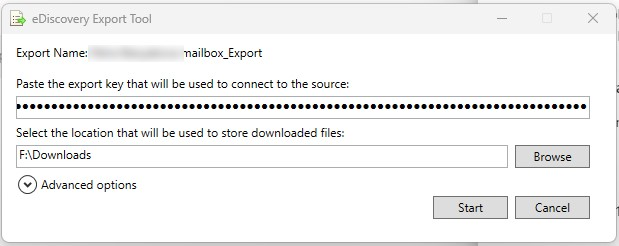Může se stát, že budete potřebovat vyexportovat uživatelskou e-mailovou schránku do formátu PST (Personal Storage Table) pro různé účely, například zálohování dat nebo převod na jinou platformu. Microsoft tento proces postupně dělá stále více komplikuje, takže už neexistuje příkaz "Exportovat do PST" a dokonce už ani nejde tuto akci udělat prostřednictvím PowerShellu.
Než začneme s exportem e-mailové schránky, je třeba mít správná oprávnění a být globálním administrátorem v rámci vaší organizace. Pokud nemáte potřebná oprávnění, obraťte se na zodpovědnou osobu nebo IT oddělení, aby vám poskytlo přístupová práva.
První krok spočívá v přihlášení do Microsoft 365 admin center pomocí účtu s administrátorskými oprávněními.
Pro export dat do .PST souboru budete potřebovat specifické oprávnění.
1) Přejděte do centra pro dodržování předpisů Microsoft Purview
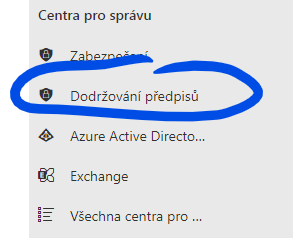
2) V "Roles & Scopes" přejděte na Oprávnění a klikněte na "Role" v části "Řešení Microsoft Purview"
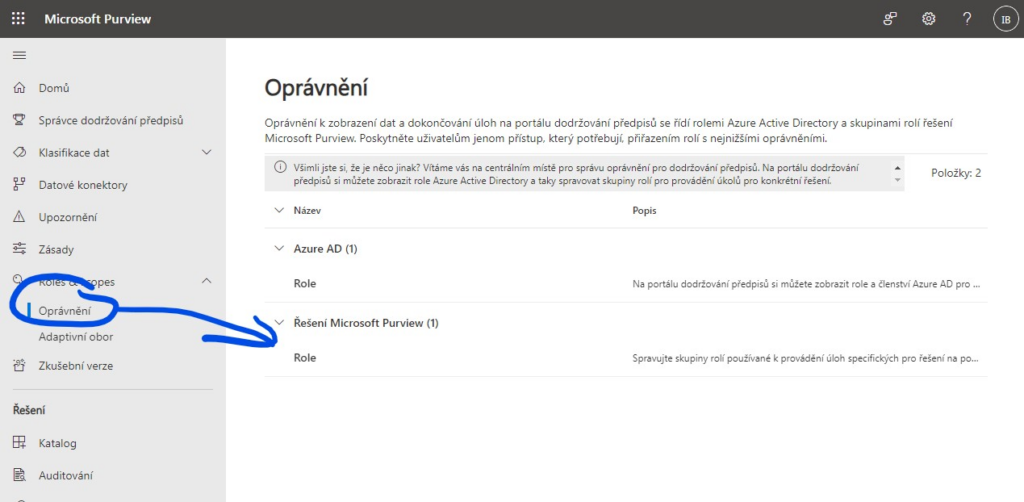
3) Vyhledejte skupinu rolí s názvem "eDiscovery Manager", která umožní později exportovat výsledky. Klikněte na "Upravit" a přidejte si tuto skupinu rolí.
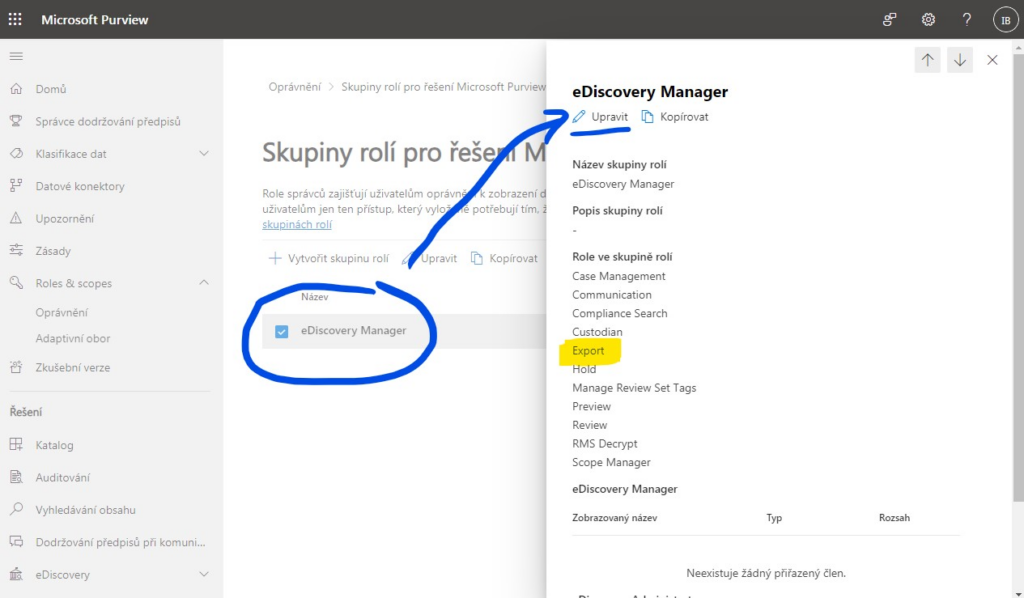
eDiscovery případ vám umožní hledat a exportovat data z vašeho Microsoft 365 účtu.
1) V Microsoft Purview klikněte v levém menu na "Vyhledávání obsahu"
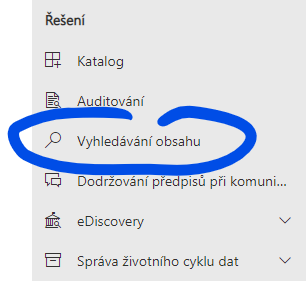
2) Klikněte na "Nové hledání" a zadejte název a popis. Pak přejděte na další krok.
3) Vyberte uživatele, jehož schránku chcete exportovat.
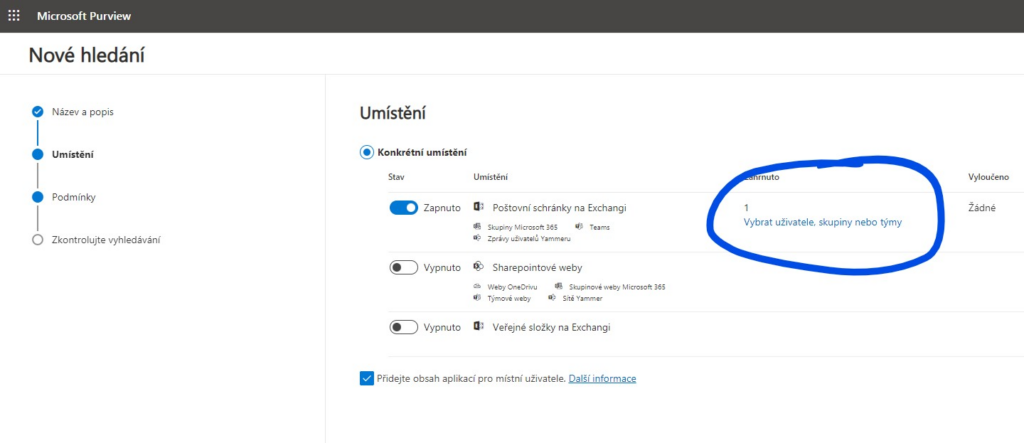
4) V kroku "Podmínky" nemusíte dělat nic a můžete spustit export, přičemž doporučuji následující nastavení:
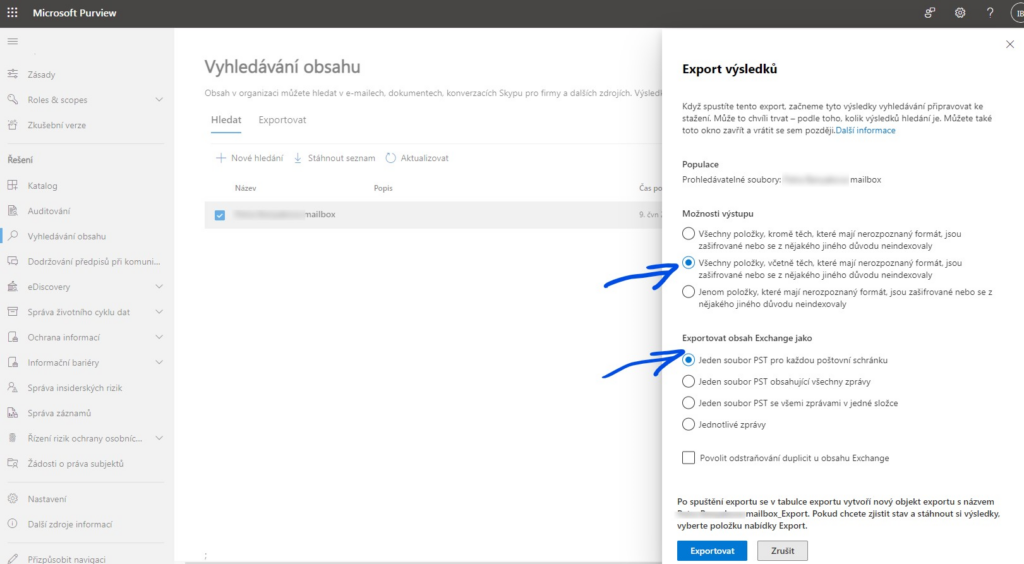
5) Aktualizujte zobrazení, dokud nebude export hotov.
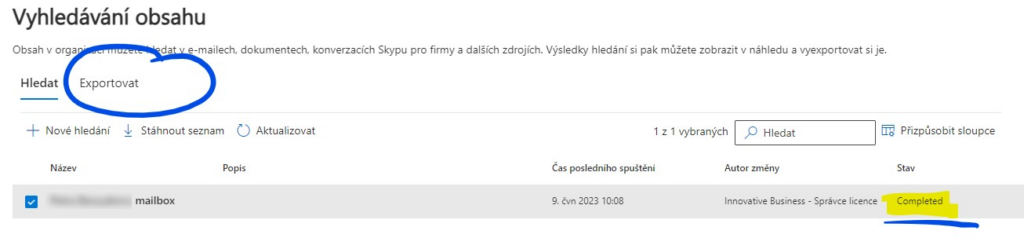
Po klknutí na "Stáhnout výsledky" se nejprve nainstaluje Microsoft Office 365 eDiscovery Export Tool (pozor, podporuje pouze prohlížeč Edge).
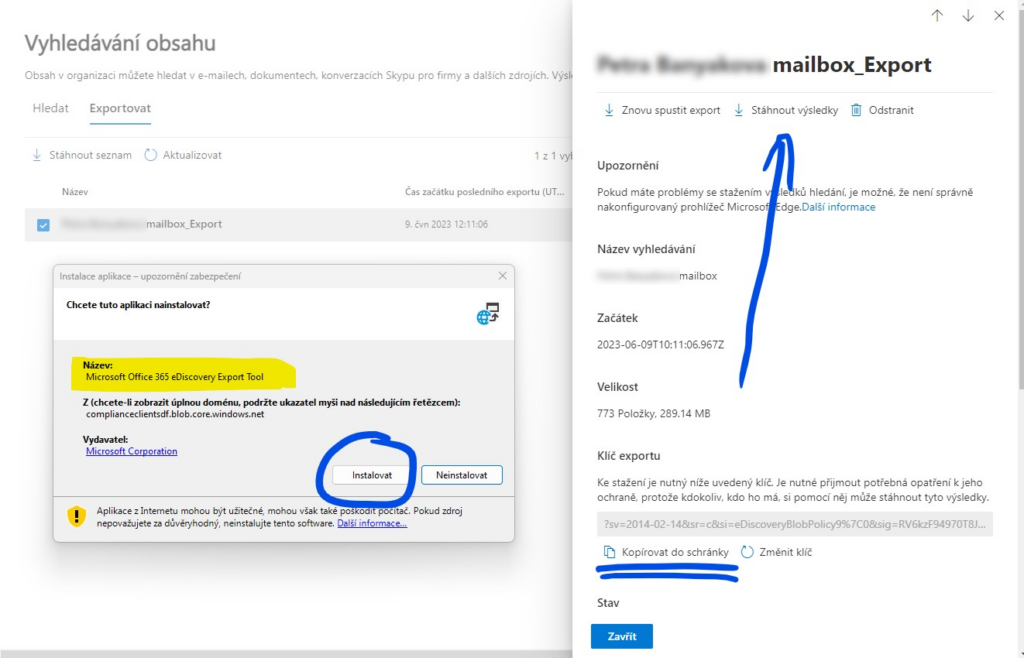
Při dalším kliknutí na Stáhnout výsledky už se otevře dialogové okno, kde pouze vyberete cílový adresář a použijete klíč, který si zkopírujete do schránky (viz. minulá obrazovka).